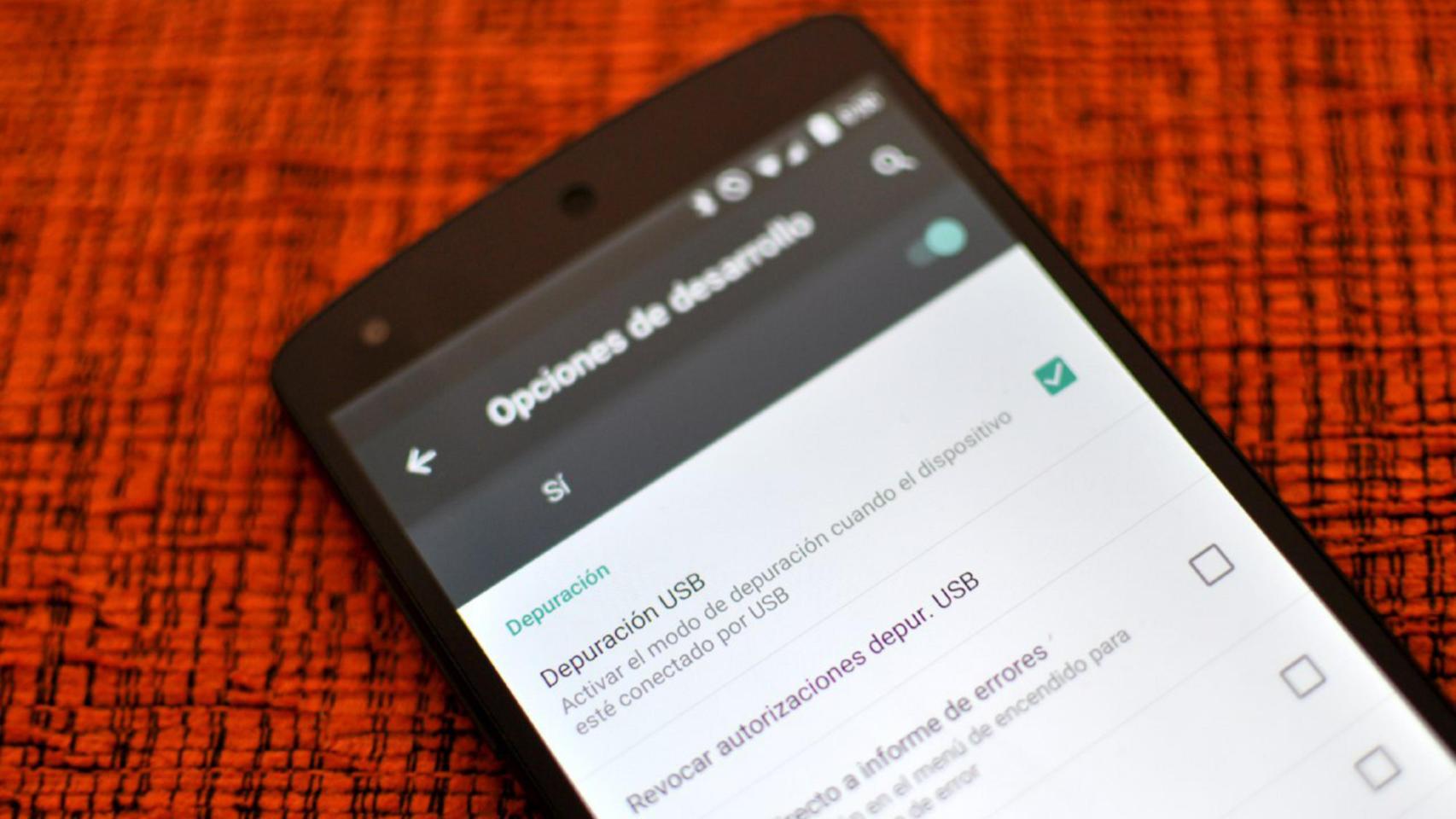Hubo un tiempo en el que los usuarios más avanzados de Android utilizábamos ADB casi como una extensión de la interfaz del móvil. Por ejemplo, yo lo usaba para realizar capturas de pantalla y de vídeo cuando no era una función nativa. También para modificar el móvil, para cargar el modo Fastboot, para iniciar el smartphone en Recovery sin complicaciones… En fin, ADB proveía de un uso avanzado que poco a poco se ha ido extinguiendo entre los usuarios mayoritarios.
Como es evidente, que los usuarios no utilicemos de manera habitual ADB no implica que haya dejado de utilizarse: sigue siendo una herramienta muy valiosa para acceder a partes del teléfono a las que no se accede de manera directa. Y no olvidemos que es una opción para desarrolladores, ellos seguirán necesitándola para crear sus apps y juegos.
Antes era muy común y ahora la mayor parte de usuarios no necesitamos ni saber qué es. Pero quizá entraste en este artículo precisamente por lo contrario, porque quieres saber qué es ADB y qué se puede hacer con este sistema de comunicación entre un móvil Android y el ordenador. Así que vayamos al lío.
ADB son las siglas de Android Debug Bridge, un sistema de comandos que permite administrar un dispositivo desde el ordenador
Android posee una interfaz de usuario táctil que ofrece todo lo que necesitamos para movernos por nuestras aplicaciones, abrir juegos, descargar apps, entrar en los ajustes… Es una interfaz que facilita la utilización del sistema sin ofrecer herramientas que permitan modificarlo más allá de la personalización. La razón es sencilla: si no somos desarrolladores no entenderemos cómo funcionan las herramientas avanzadas y tendremos un gran riesgo de estropear nuestro Android.
Con ADB se accede de manera más profunda al sistema, lo que implica mayores riesgos de estropearlo
Los desarrolladores necesitan conocer cómo funcionan sus aplicaciones, qué errores están dando y por qué no están funcionando los nuevos ajustes que implementan. Esta es la razón de ser de ADB: ofrece un conjunto de comandos con los que se puede acceder al interior del sistema utilizando un terminal y una conexión entre el ordenador y el dispositivo Android. La conexión puede ser por cable y también por WiFi.
ADB permite escribir ajustes peliagudos en el móvil con los que se varía el comportamiento del sistema. No hay que confundirlo con el ROOT: Android Debug Bridge no proporciona privilegios de administración o acceso a la raíz del sistema. Aunque eso sí, Google ha ido relajando la rigidez de ADB para permitir ajustes que antes solo se podían con ROOT.
¿Cómo puedo tener ADB para comunicarme con mi Android?
Ya hemos visto que ADB está dirigido a los desarrolladores, por lo que lo más seguro es que, si no creamos apps, no nos interese utilizarlo. A no ser que haga falta para alguna aplicación avanzada, como los ejemplos que daremos en el siguiente punto.
Para usar ADB hace falta un ordenador, una ventana de terminal, el dispositivo Android y un cable USB. Como decíamos antes, también se puede configurar ADB por WiFi, pero es un uso avanzado que solo conviene configurar en determinados casos. Adb no se instala igual en todos los sistemas operativos. Sí funciona de manera similar (en MacOS y Linux debes colocar un «./» sin las comillas delante de cada instrucción).
Para usar ADB en Windows solo necesitas seguir el siguiente tutorial: lo tendrás instalado en menos de un minuto,
Para utilizar ADB en MacOS y Linux lo mejor es descomprimir la carpeta de «Platform Tools» en un directorio al que sea sencillo acceder, como la raíz del disco duro. Baja el directorio desde aquí para Mac y desde este enlace para Linux. Ambas descargas son oficiales de Google, por lo que son seguras: solo tendrás que descomprimirlas en la ruta que te sea práctica (la raíz del disco duro, por ejemplo).
Ahora solo queda conectar el móvil o la tablet al ordenador y utilizar ADB. Para ello:
- Activa los ajustes de desarrollador en tu Android pulsando 10 veces sobre número de compilación dentro de la sección «Acerca del teléfono», en ajustes.
- Entra en los nuevos ajustes de desarrollador y activa la «Depuración USB«.
- Abre una ventana de terminal en tu ordenador y accede a la ruta «/Platform-Tools». Por defecto debería estar en la raíz del disco duro (en el caso de MacOS y Linux te recomendamos descomprimir la carpeta ahí).
- Conecta el dispositivo Android al ordenador utilizando el cable USB.
- Escribe «adb devices» en la ventana de terminal tras haber accedido al directorio de Platform-Tools. Si usas MacOS o Linux recuerda que debes escribir «./» delante de las instrucciones. Todas las instrucciones se escriben sin las comillas.
- Acepta la clave RSA que aparecerá en tu móvil.
- La ventana de terminal debería mostrar la ID de tu dispositivo en ADB. Ya lo tienes todo funcionando para usarlo.
¿Para qué puedo utilizar ADB en mi Android?
Como decíamos, los usos para los que hace falta ADB se han ido reduciendo, por lo que solo te hará falta en el caso de que seas desarrollador. Aunque hay aplicaciones de uso avanzado que utilizan la activación por ADB para así no necesitar acceso ROOT.
Un ejemplo es esta excepcional aplicación de batería: activando su uso por ADB te dará información realmente detallada de cómo utilizan las apps los mAh. Otra gran manera de aprovechar ADB es utilizar el siguiente tutorial para eliminar cualquier aplicación de tu móvil, incluidas las de sistema. Así no consumen en segundo plano y ahorrarás bastante batería.
ADB también es muy útil para aquellos que utilizan ROMs y siguen haciendo uso del acceso ROOT. ADB, y Fastboot, son imprescindibles para desbloquear el bootloader, también para instalar un custom recovery. Así que siempre habrá usuarios que lo necesiten: el ADB no morirá nunca.